使用 OneLake 文件资源管理器访问 Fabric 数据
OneLake 文件资源管理器应用程序将 OneLake 与 Windows 文件资源管理器无缝集成。 此应用程序会自动同步 Windows 文件资源管理器中你有权访问的所有 OneLake 项。 “同步”是指拉取文件和文件夹的最新元数据,并将本地所做的更改发送到 OneLake 服务。 同步不会下载数据,它会创建占位符。 必须双击文件才能将数据下载到本地。
重要
此功能目前为预览版。
通过 Windowa 文件资源管理器创建、更新或删除文件时,它会自动将更改同步到 OneLake 服务。 在文件资源管理器之外对项目进行的更新不会自动同步。 若要拉取这些更新,需要右键点击 Windows 文件资源管理器中的项或子文件夹,然后选择“从OneLake 同步”。
安装说明
OneLake 文件资源管理器当前支持 Windows,并在 Windows 10 和 11 上进行了验证。
若要进行安装:
下载 OneLake 文件资源管理器。
双击文件可启动安装程序。
电脑上占位符和任何已下载内容的存储位置为
\%USERPROFILE%\OneLake - Microsoft\。
安装并启动应用程序后,现在即可在 Windows 文件资源管理器中看到 OneLake 数据。
从版本 1.0.13 开始,OneLake 文件资源管理器应用现在会在有新的更新可用时通知你。 当有新版本可用时,你将收到 Windows 通知并且 OneLake 图标将会更改。 右键单击 Windows 通知区域中的 OneLake 图标。 选择“可用更新”并按照步骤进行更新。
限制和注意事项
带有“/”字符的工作区名称、编码的转义字符(如
%23)和看起来像 GUID 的名称将无法同步。包含 Windows 保留字符(了解详情)的文件或文件夹无法同步。
如果禁用 Windows 搜索,OneLake 文件资源管理器将无法启动。
Windows 文件资源管理器不区分大小写,而 OneLake 区分大小写。 可以使用其他工具在 OneLake 服务中创建同名但大小写不同的文件,但 Windows 文件资源管理器仅显示其中一个文件(最早的文件)。
如果文件由于网络问题而无法同步,则必须触发“同步到 OneLake”。 为此,请打开文件并保存该文件,然后会提示同步过程。 或者,可以通过执行此命令触发使用 PowerShell 的修改事件:
(Get-Item -Path "<file_path>").LastWriteTimeUtc = Get-Date
方案
以下方案提供有关使用 OneLake 文件资源管理器的详细信息。
启动和退出 OneLake 文件资源管理器
OneLake 文件资源管理器在 Windows 启动时自动启动。 可以禁止该应用程序自动启动,方法是在 Windows 任务管理器中选择“启动应用程序”,然后右键单击 OneLake 并选择“禁用”。
若要手动启动该应用程序,请使用 Windows 搜索 (Windows + S) 搜索 OneLake,然后选择 OneLake 应用程序。 系统会自动刷新以前同步的任何文件夹的视图。
若要退出,请右键单击位于任务栏最右侧的 Windows 通知区域中的 OneLake 图标,然后选择“退出”。 同步暂停,无法访问占位符文件和文件夹。 你会继续看到之前已同步但未下载的占位符的蓝色云图标。
从 OneLake 同步更新
为了在初始同步期间优化性能,OneLake 文件资源管理器会同步顶级工作区和项名称的占位符文件。 打开项目时,OneLake 文件资源管理器将直接同步该文件夹中的文件。 然后,打开该项中的文件夹会直接同步该文件夹中的文件。 此功能使你可以无缝导航 OneLake 内容,而无需等待所有文件同步后再开始工作。
通过文件资源管理器创建、更新或删除文件时,它会自动将更改同步到 OneLake 服务。 在 OneLake 文件资源管理器之外对项进行的更新不会自动同步。 若要拉取这些更新,需要在 OneLake 文件资源管理器中右键单击工作区名称、项名称、文件夹名称或文件,然后选择“从 OneLake 同步”。 此操作将刷新以前同步的任何文件夹的视图。 若要为所有工作区拉取更新,请右键单击 OneLake 根文件夹,然后选择“从 OneLake 同步”。
登录到不同帐户
从版本 1.0.9.0 开始,安装 OneLake 文件资源管理器时,可以选择要登录的帐户。 若要切换帐户,请右键单击 Windows 通知区域中的 OneLake 图标,选择“帐户”,然后选择“退出登录”。退出登录 OneLake 文件资源管理器并暂停同步。若要使用其他帐户登录,请再次启动 OneLake 文件资源管理器并选择所需的帐户。
使用其他帐户登录时,你会在 OneLake 文件资源管理器中看到工作区和项的列表刷新。 如果导航到与上一个帐户关联的工作区,则可以通过选择“从 OneLake 同步”手动刷新视图。 登录到其他帐户时无法访问这些工作区。
在 Web 门户中打开工作区和项的选项
从版本 1.0.10.0 开始,可以使用 OneLake 文件资源管理器和 Fabric Web 门户无缝转换。 使用 OneLake 文件资源管理器浏览 OneLake 数据时,右键单击工作区并选择“OneLake-View>Workspace Online”。 这会在 Fabric Web 门户上打开工作区浏览器。
此外,可以右键单击某个项目、子文件夹或文件,然后选择“OneLake-View>Item Online”。 这会在 Fabric Web 门户上打开项浏览器。 如果选择子文件夹或文件,Fabric Web 门户将始终打开项的根文件夹。
脱机支持
OneLake 文件资源管理器仅在你处于联机状态且应用程序正在运行时同步更新。 应用程序启动时,系统会自动刷新以前同步的任何文件夹的视图。 脱机时添加或更新的任何文件都会显示为等待同步,直到你再次保存它们。 如果脱机时删除的任何文件仍存在于服务中,则会在刷新期间重新创建这些文件。
在 OneLake 文件资源管理器中创建文件或文件夹
导航到 Windows 文件资源管理器中的 OneLake 部分。
导航到项中的相应文件夹。
右键单击并选择“新建文件夹”或“新建文件类型”。
注意
如果将数据写入到没有写入权限的位置(如项或工作区的根目录),同步将失败。 通过将无法同步的文件或文件夹移动到正确的位置或删除它们来对其进行清理。
在 OneLake 文件资源管理器中删除文件或文件夹
导航到 Windows 文件资源管理器中的 OneLake 部分。
导航至项目中的“文件”或“表”文件夹。
选择文件或文件夹并删除。
编辑文件
你可以使用喜欢的应用打开文件并进行编辑。 选择“保存”会将文件同步到 OneLake。 从版本 1.0.11 开始,还可以使用 Excel 更新文件。 在 Excel 中更新后关闭文件,将会启动与 OneLake 的同步。
如果在本地编辑文件并选择“保存”,OneLake 文件资源管理器应用将检测自上次选择“从OneLake 同步”后,该文件是否已在其他位置(由其他人)进行了更新。 此时会显示“确认操作”对话框:
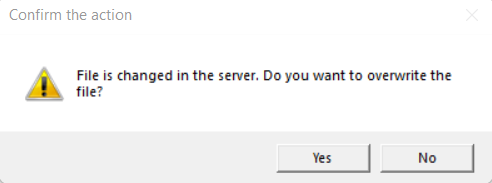
如果选择“是”,则本地更改将覆盖自上次选择“从OneLake 同步”以来对文件所做的任何其他更改。
如果选择“否”,则不会将本地更改发送到 OneLake 服务。 然后,可以选择“从OneLake 同步”以还原本地更改,并从服务中拉取文件。 或者,可以复制具有新名称的文件以避免冲突。
复制或移动文件
可以使用标准键盘快捷方式(如 Ctrl+C 和 Ctrl+V)将文件复制到项、从项复制文件以及在项中复制文件。 还可以通过拖放来移动文件。
支持大型文件和大量文件
使用 OneLake 文件资源管理器上传或下载文件时,性能应与使用 OneLake API 类似。 通常,从 OneLake 同步更改所需的时间与文件数成正比。
OneLake 快捷方式支持
项中的所有文件夹(包括 OneLake 快捷方式)都可见。 可以查看、更新和删除这些快捷方式中的文件和文件夹。
客户端日志
从版本 1.0.10 开始,可以通过右键单击位于任务栏最右侧的 Windows 通知区域中的 OneLake 图标来查找客户端日志。 选择“诊断操作>打开日志目录”。 这会在新的 Windows 文件资源管理器窗口中打开日志目录。
客户端日志存储在 %temp%\OneLake\Diagnostics\ 下的本地计算机上。
可以通过选择“诊断操作>启用跟踪”来启用其他客户端日志记录。
发行说明
从版本 1.0.11 开始,可通过右键单击 Windows 通知区域中的 OneLake 图标(位于任务栏最右侧)来查找有关 OneLake 文件资源管理器的每个版本的信息。 选择关于>发行说明。 此操作会在浏览器窗口中打开 OneLake 文件资源管理器发行说明页面。
卸载说明
若要卸载应用,请在 Windows 中搜索 OneLake。 在 OneLake 下的选项列表中选择“卸载”。
租户设置允许访问 OneLake 文件资源管理器
租户管理员可以在 Microsoft Fabric 管理门户中限制其组织对 OneLake 文件资源管理器的访问权限。 禁用该设置后,组织中的任何人都无法启动 OneLake 文件资源管理器应用。 如果应用程序已在运行,并且租户管理员禁用了该设置,则应用程序将退出。 占位符和任何下载的内容仍保留在本地计算机上,但用户无法将数据同步到 OneLake 或从 OneLake 同步数据。
OneLake 文件资源管理器图标
这些 OneLake 文件资源管理器图标显示在 Windows 文件资源管理器中,以指示文件或文件夹的同步状态。
| 图标 | 图标说明 | 含义 |
|---|---|---|

|
蓝色云图标 | 该文件仅联机可用。 仅联机文件不会占用计算机上的空间。 |

|
绿色对勾 | 文件已下载到本地计算机。 |

|
等待同步箭头 | 正在进行同步。 上传文件时,可能会出现此图标。 如果等待同步箭头是永久性的,则表示文件或文件夹可能在同步时出错。 有关详细信息,请参阅本地计算机 %temp%\OneLake\Diagnostics\ 下的客户端日志。 |
